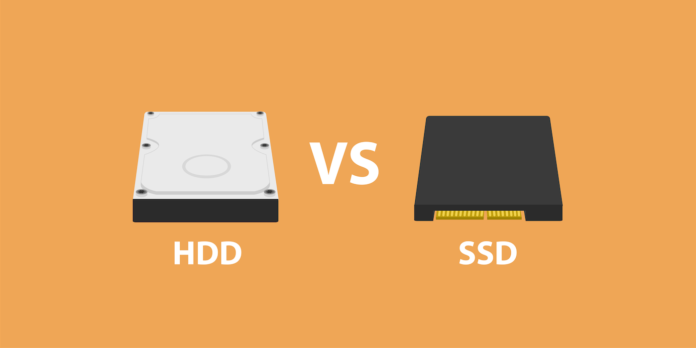Sommario della pagina
CONTENUTO DELLA PAGINA:
- Miglior software di clonazione SSD Patriot [Scelta dell'editore]
- Altro software di clonazione SSD Patriot consigliato
- Domande frequenti su clonare SSD Patriot
Uno dei motivi per cui le persone vogliono clonare un HDD su un SSD patriot è la sua elevata velocità di lettura e scrittura. Molte persone sanno che l'utilizzo di Patriot SSD come disco di sistema può ridurre i tempi di caricamento.
Se vuoi clonare il tuo disco rigido su Patriot SSD, hai bisogno del software di clonazione Patriot SSD per aiutarti. Con uno strumento di questo tipo, puoi copiare dati come sistema, programmi, file, ecc. Sul tuo SSD Patriot. In questa recensione, ti offriamo alcuni dei migliori software di clonazione SSD Patriot. Immergiamoci!
Miglior software di clonazione SSD Patriot [Scelta dell'editore]
Il software di clonazione SSD Patriot più consigliato è EaseUS Disk Copy. Questo è introdotto qui perché è sicuro e stabile allo stesso tempo, il che può offrirti una buona esperienza nella clonazione dei dati.
Questo software di clonazione del disco più semplice è in grado di facilitare l'aggiornamento di dischi rigidi e SSD, la migrazione dei dati da un PC a un altro e la creazione efficace di un backup locale dei dischi rigidi, ecc. Scopri le sue caratteristiche più sorprendenti di seguito.
Caratteristiche principali di EaseUS Disk Copy:
- Clona HDD/SSD su un nuovo computer
- Supporta il clone del sistema operativo
- Clona il sistema operativo su un dispositivo USB esterno portatile
- Clona il disco rigido con semplici passaggi
Ora scarica questo software e avvia la clonazione seguendo il tutorial qui sotto.
Passo 1. Scarica, installa e avvia EaseUS Disk Copy.
Clicca su "Modalità del disco" e seleziona quale disco copiare. Clicca su "Avanti" per continuare.
Passo 2. Seleziona il disco di destinazione e poi clicca su "Avanti".
Nota: Il disco di destinazione deve avere pari o superiore capienza rispetto al disco di origine se si vuole clonare tutto l'hard drive.
Passo 3. Verifica e modifica il layout del disco in automatico, in base al disco vecchio o modifica manualmente il layout. Si consiglia di utilizzare la modifica automatica.
- L'opzione Copia come sorgente copierà/clonerà lo stesso layout delle partizioni del vecchio disco sul nuovo.
- L'opzione Modifica il layout del disco ti permette di ridimensionarlo manualmente o di spostare le partizioni sul nuovo disco.
- Se il disco di destinazione è una SSD, ricorda di spuntare l'opzione SSD.
Passo 4. Clicca su "Continua" per confermare la voce del programma che chiede di eliminare i dati già presenti sul disco di destinazione.
Passo 5. Attendi la fine del processo di clonazione.
Altro software di clonazione SSD Patriot consigliato
In questa parte, ti forniamo alcuni dei programmi selezionati per aiutarti a clonare il tuo SSD Patriot senza problemi. Controlla le informazioni di base prima di sceglierne una.
1. NinjaOne Backup
NinjaOne Backup è un servizio basato su cloud progettato per supportare provider di servizi gestiti o MSP. Questo sistema ha un'architettura multi-tenant in grado di mantenere separate le impostazioni e i dati dei client. Puoi includere molti siti in un unico account, se necessario.
Inoltre, questo servizio è adatto per i lavoratori remoti. Non devi preoccuparti della perdita di dati perché i tuoi dispositivi a casa possono essere sottoposti a backup nel cloud. E puoi accedere a un portale self-service per recuperare i dati, se lo desideri. Controlla ulteriori informazioni di seguito:
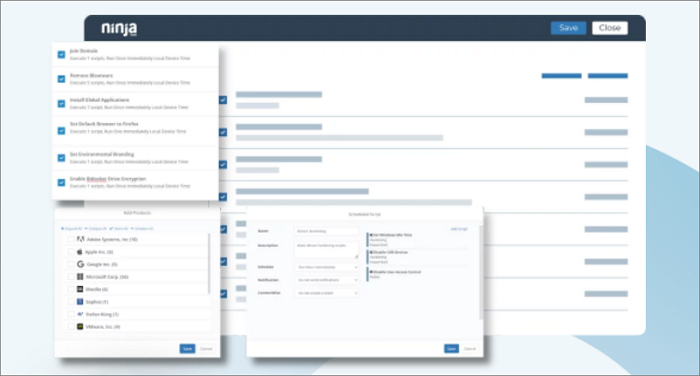
Motivi della raccomandazione:
- Clona un disco o il sistema operativo come desideri
- Esegui il backup di tutti i tuoi file e app
- Archivia i dati localmente o nel cloud
2. Acronis Cyber Protect Home Office
Acronis Cyber Protect Home Office può essere utilizzato su desktop e laptop. Chiama anche i servizi dalla piattaforma cloud Acronis. Inoltre, è allo stesso tempo un sistema anti-malware e un servizio di backup e ripristino.
Tuttavia, non è totalmente gratuito. Ci sono tre piani tra cui gli utenti possono scegliere. Sono Essentials, Advanced e Premium. E piani diversi offrono agli utenti diversi spazi di archiviazione. Il piano Advanced ti offre 500 GB di spazio e il pacchetto Premium offre 1 TB di spazio gratis.
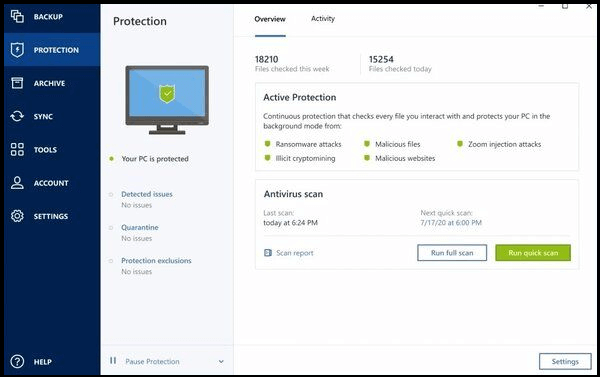
Motivi della raccomandazione:
- Compatibile con Windows e macOS
- Sono fornite funzionalità di backup e ripristino
- Clonare il sistema operativo Windows 7
3. Iperius Backup
Iperius Backup è un Windows 10 strumento di backup delle immagini che permette di creare immagini disco con semplici operazioni. Inoltre, può clonare immagini di unità e inviarli automaticamente al cloud. I servizi cloud come Google Drive, OneDrive e Dropbox sono tutti supportati.
I tuoi backup su cloud sono protetti con la crittografia AES a 256 bit. Pertanto, non devi preoccuparti della perdita di dati. Inoltre, supporta una gamma di database e servizi virtuali, tra cui Oracle, MySQL e MariaDB, ecc.
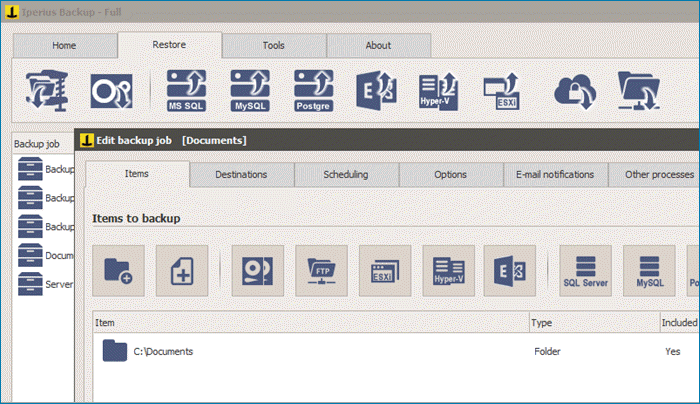
Motivi della raccomandazione:
- Sono supportati il backup bare metal e a livello di applicazione
- Esegui il backup dei tuoi sistemi fisici e virtuali
- Offri la crittografia per le immagini estratte
Domande frequenti sul software di clonazione SSD Patriot
Controlla alcune domande frequenti e le relative risposte di seguito.
1. Quale SSD viene fornito con il software di clonazione?
Kit di strumenti per l'aggiornamento del notebook SSD SanDisk. Viene fornito con un software di clonazione in grado di trasferire automaticamente i tuoi file, programmi e il tuo sistema operativo dal tuo HDD esistente al tuo nuovo SSD.
2. EaseUS è gratuito per la clonazione?
Sì, EaseUS Todo Backup offre funzionalità gratuite che ti consentono di eseguire il backup e ripristinare i tuoi dati con un clic. Supporta backup completi, incrementali e differenziali per dispositivi Windows.
3. Windows 10 ha un software di clonazione?
Sì, Windows 10 viene fornito con uno strumento integrato chiamato System Image per aiutarti a trasferire il disco rigido. Tuttavia, funziona solo se stai clonando il tuo disco rigido su un disco rigido più grande. E non puoi usarlo per clonare le partizioni del disco rigido.
Questa pagina è utile? Il tuo supporto è davvero importante per noi!

EaseUS Disk Copy
EaseUS Disk Copy è uno strumento di clonazione e migrazione di HDD/SSD ben progettato e molto facile da usare, uno strumento che dovrebbe essere l'ideale per chiunque desideri migrare rapidamente e facilmente un disco di sistema esistente su un nuovo disco (o un'unità SSD appena installata ) con la configurazione minima richiesta.
Pubblicato da
-
Elsa è appassionata alla tecnologia, vuole rendere la vita tecnologica facile e divertente. Ama esplorare nuove tecnologie e scrivere consigli tecnici su come fare.…Leggi la biografia completa >
EaseUS Disk Copy

Strumento di clonazione dedicato per soddisfare tutte le esigenze di clonazione di sistema, disco e partizione.
Post Popolari
27/10/2023
![]()
27/10/2023
![]()
27/10/2023
![]()
![]()
![]()
Argomenti Interessanti